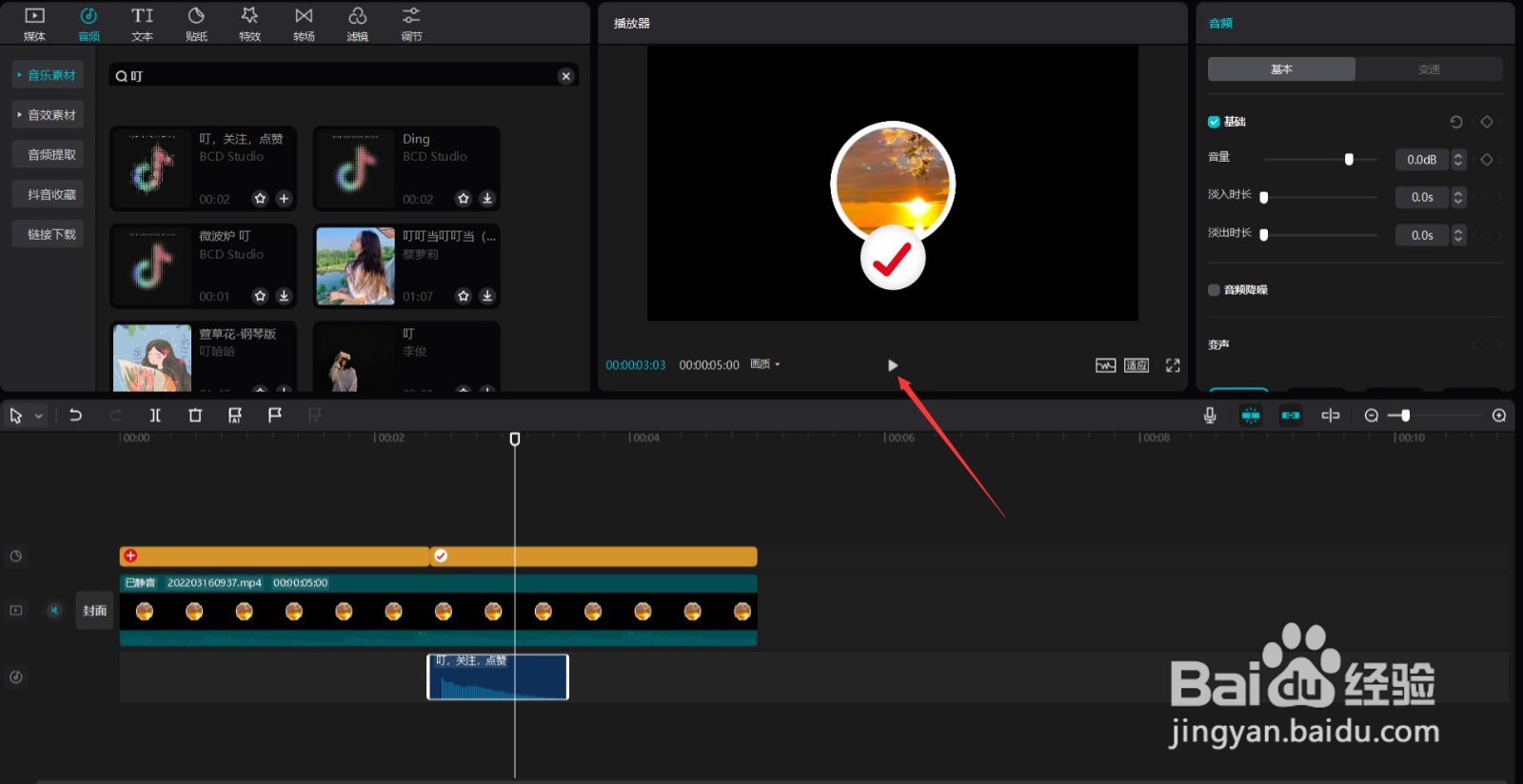1、首先打开剪映专业版,见下图。
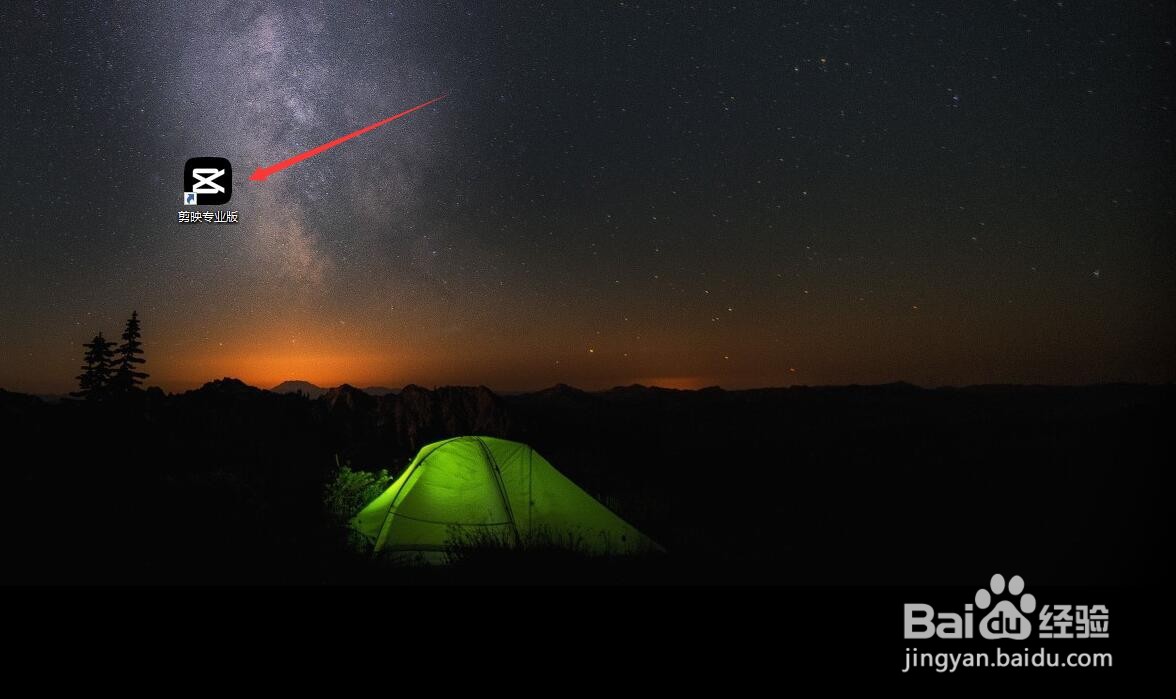
2、点击媒体按钮,然后点击素材库按钮,选择白场素材,将其添加到视频轨道中,见下图。
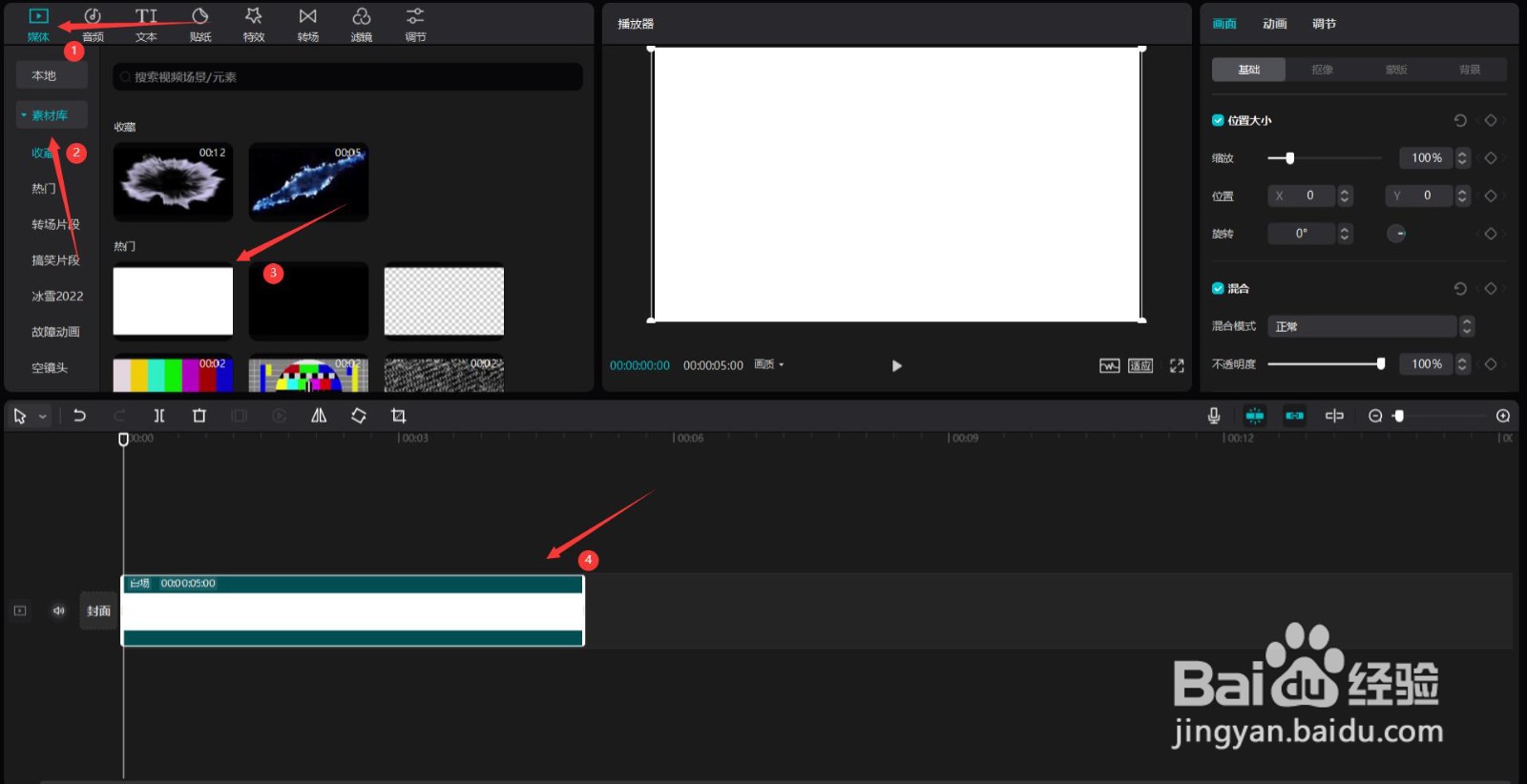
3、在搜索栏中输入风景两字,选择一段视频素材,将其添加到视频轨道中,见下图。

4、选中风景素材,点击右侧的蒙版按钮,选择圆形蒙版,见下图。
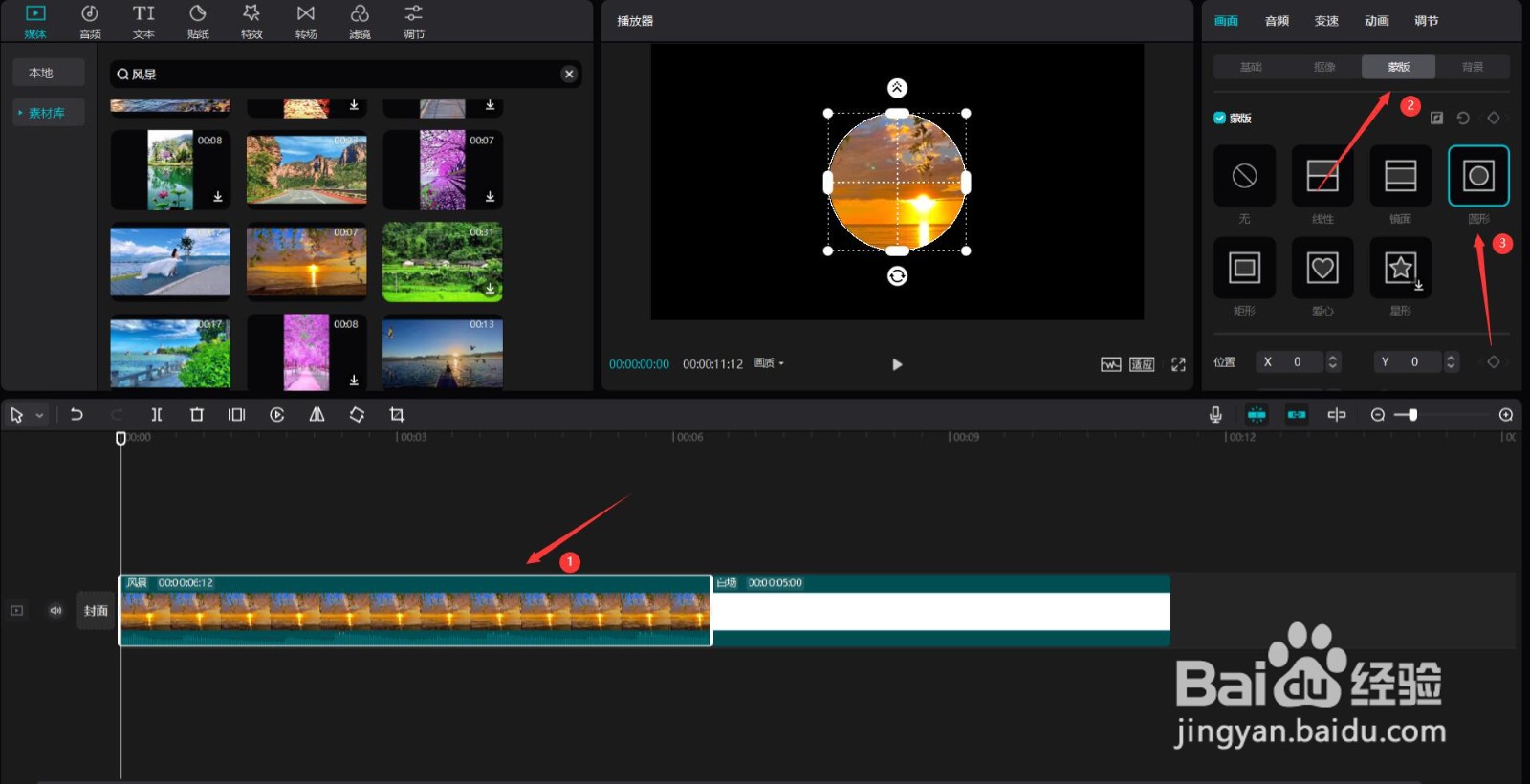
5、往下拉动滚动条,将蒙版的长和宽调整为下图箭头标识的数值。
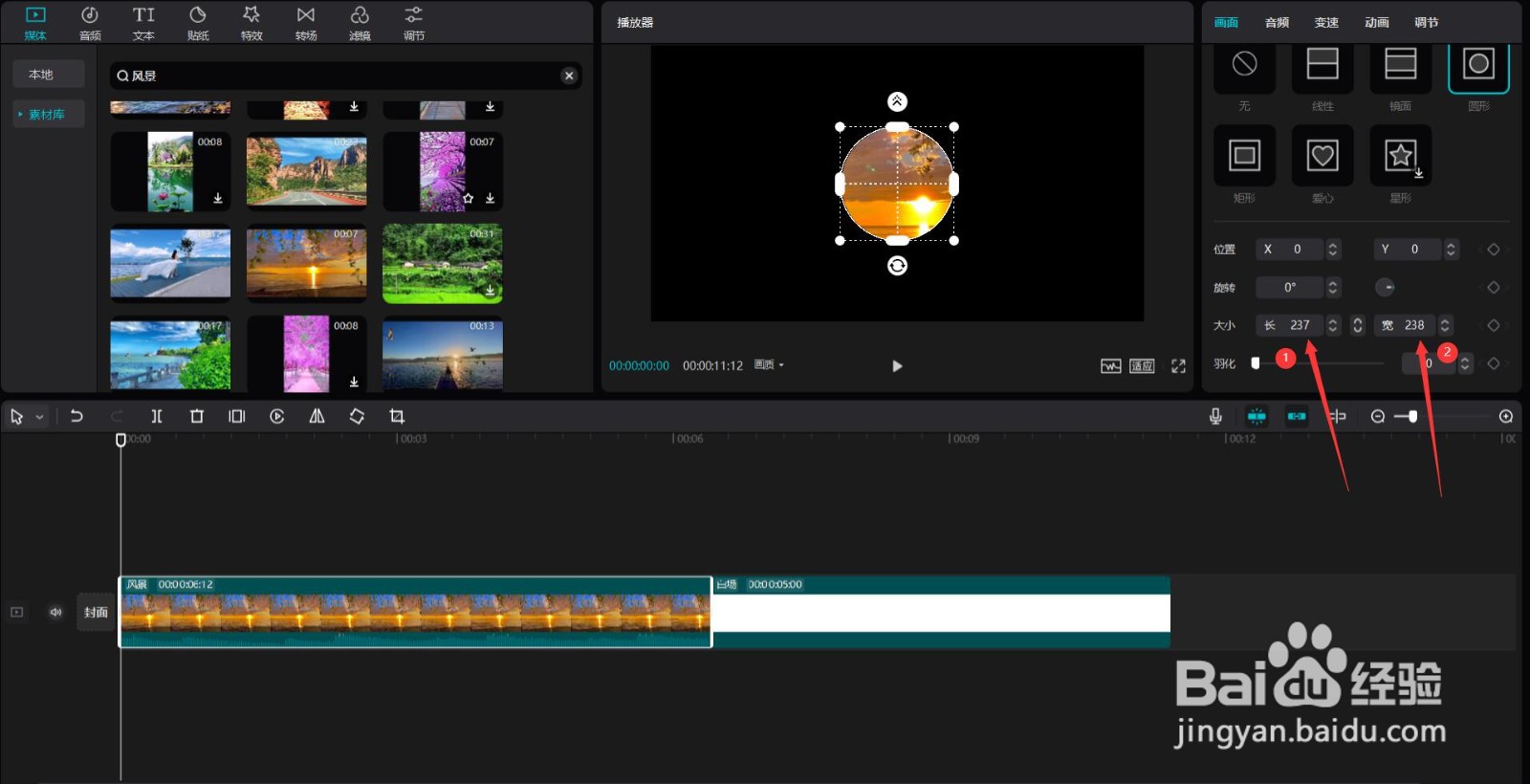
6、选中白场素材,将时间轴移动到白场素材的片头,点击右侧的蒙版按钮,选择圆形蒙版,见下图。
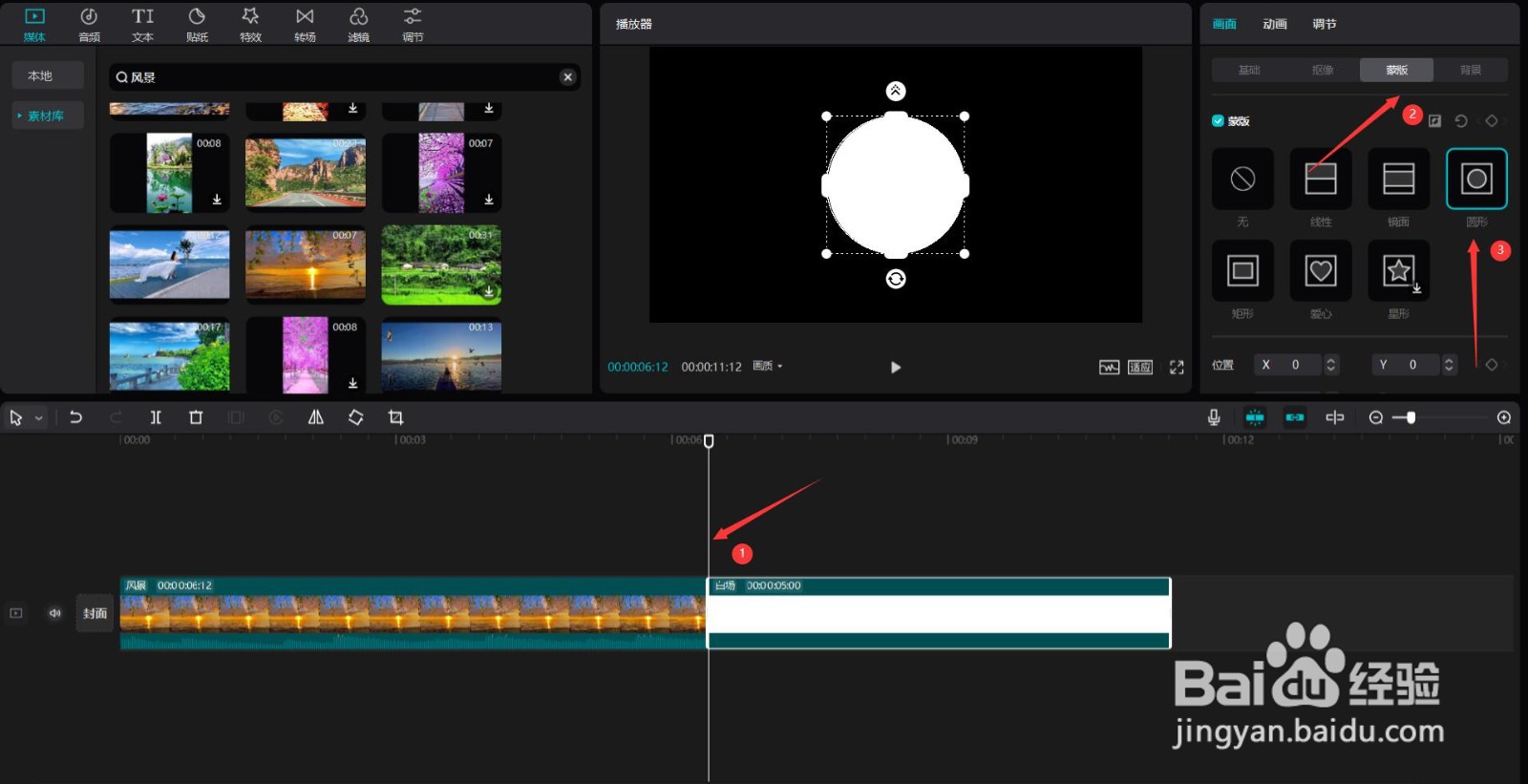
7、往下拉动滚动条,将蒙版的长和宽调整为下图箭头标识的数值。

8、将风景素材移动到白场素材的上方,然后调整风景素材的时长和白场素材的时长一致,见下图。

9、按下ctrl+e键,点击导出按钮,将视频导出,见下图。
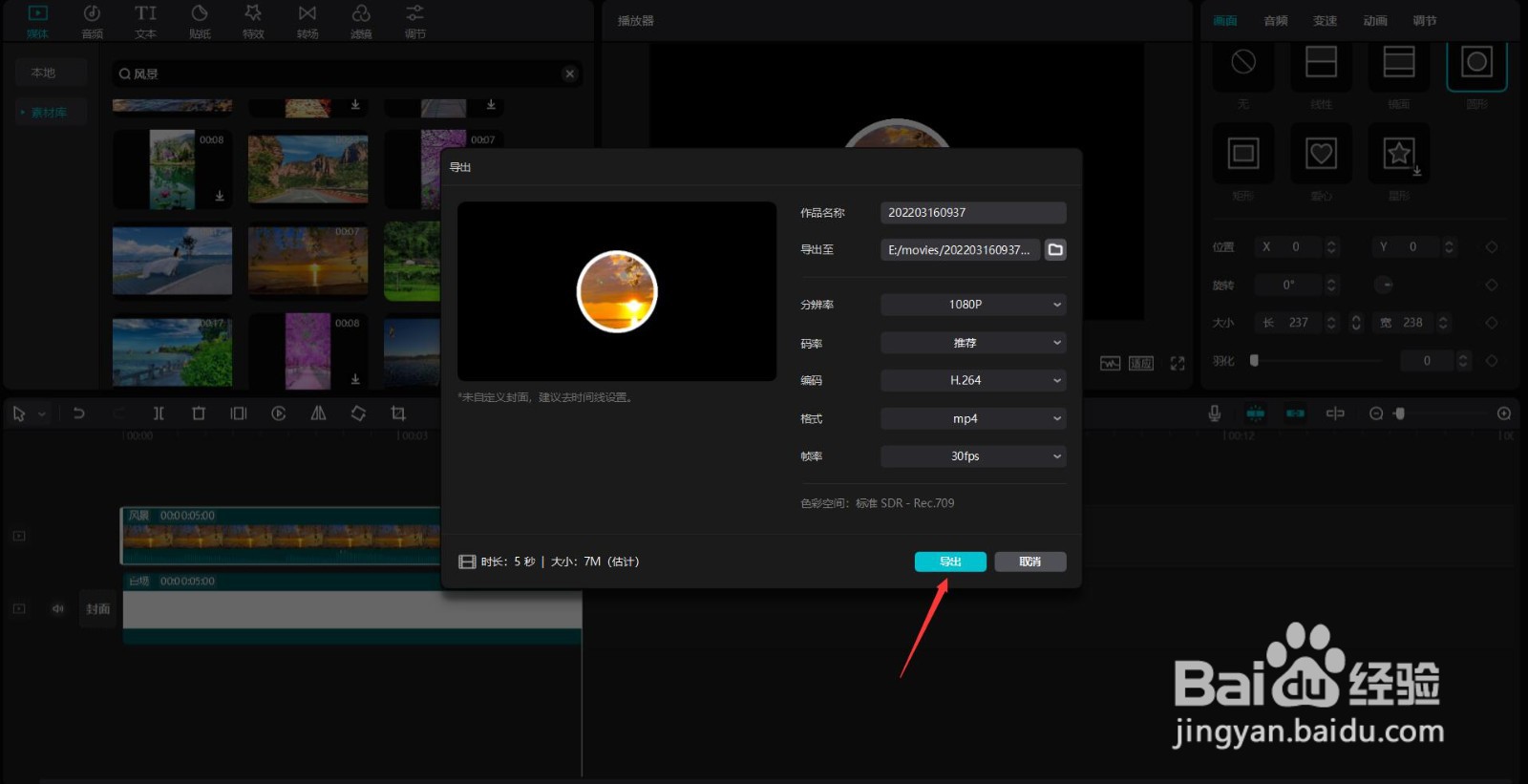
10、选中两段素材,点击删除按钮,将它们删除,见下图。
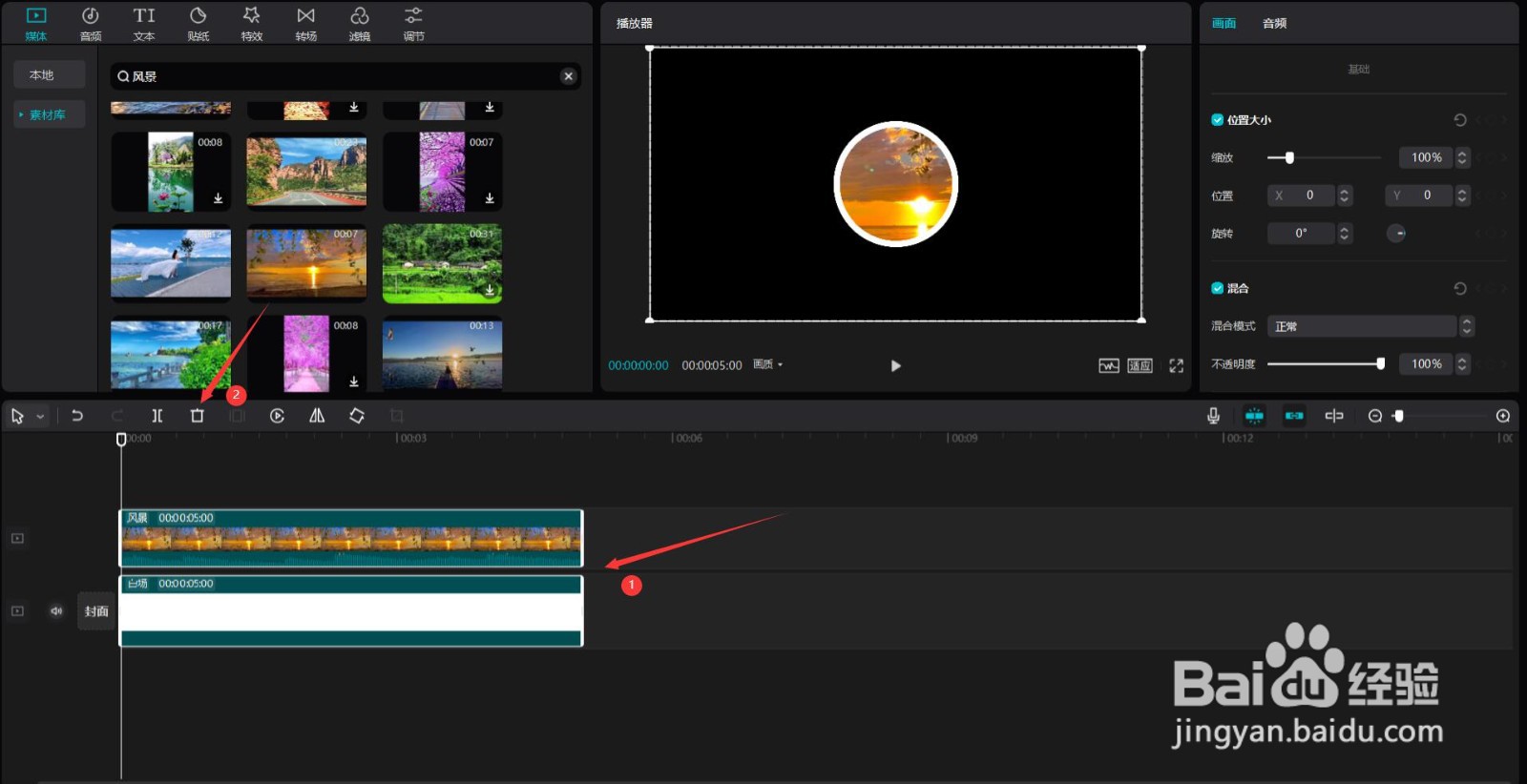
11、点击本地按钮,然后点击导入按钮,将刚才导出的视频导入进来,见下图。
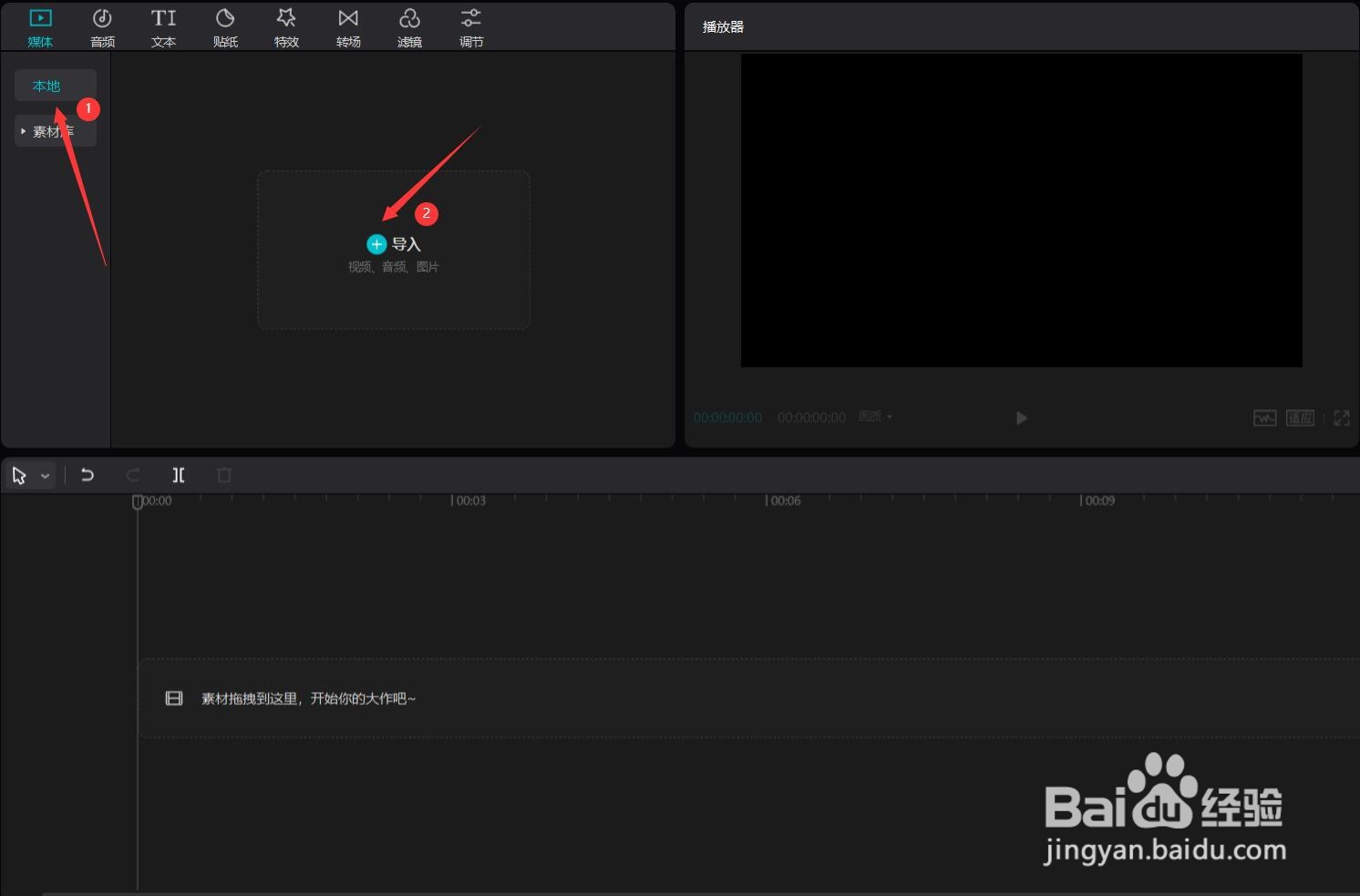
12、选中导入的视频,将其添加到视频轨道中,见下图。
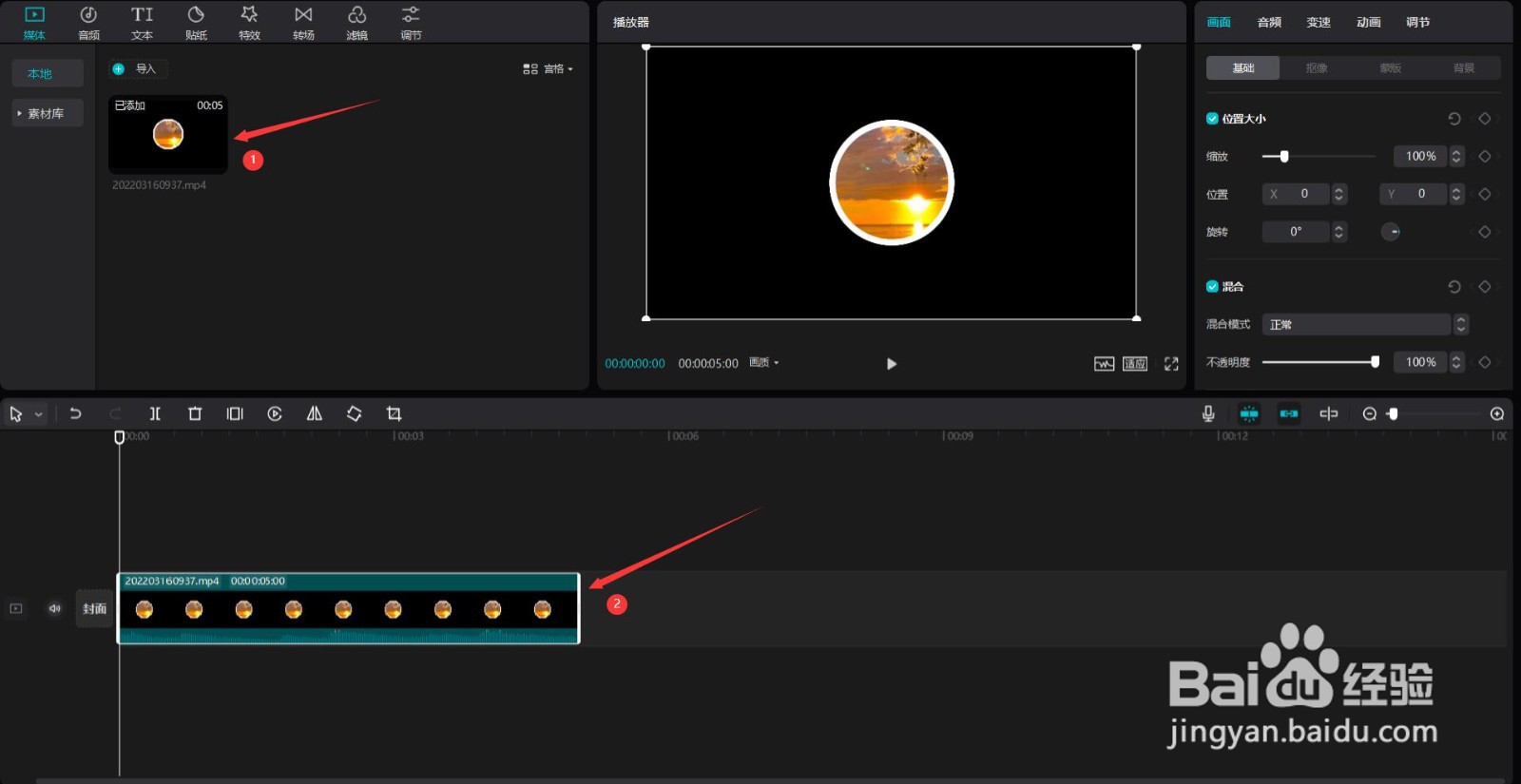
13、点击贴纸按钮,在搜索栏中输入加号两字,选择下图箭头3标识的贴纸,将其添加到贴纸轨道中,见下图。
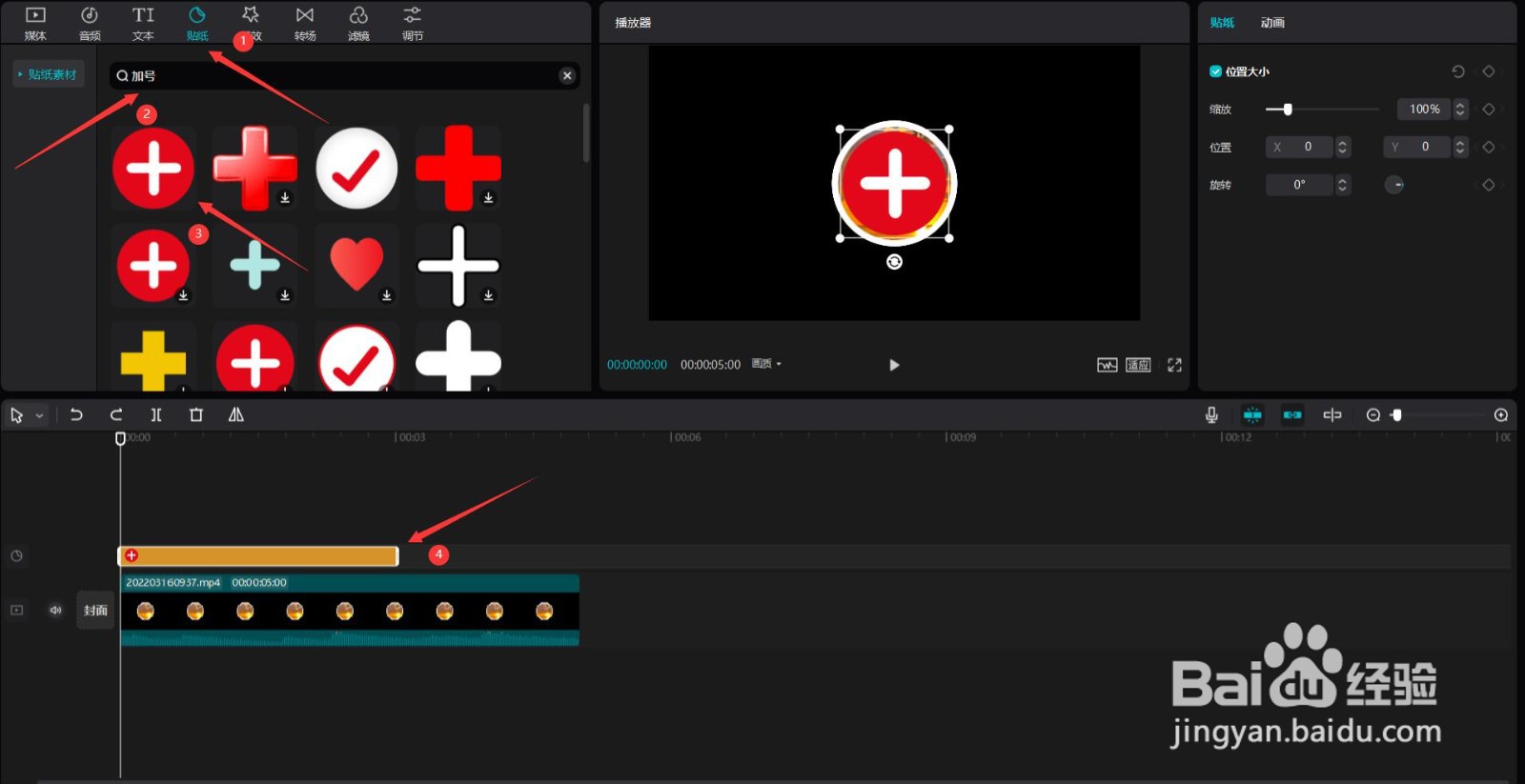
14、将缩放调整为63%,Y轴调整为-578,见下图。
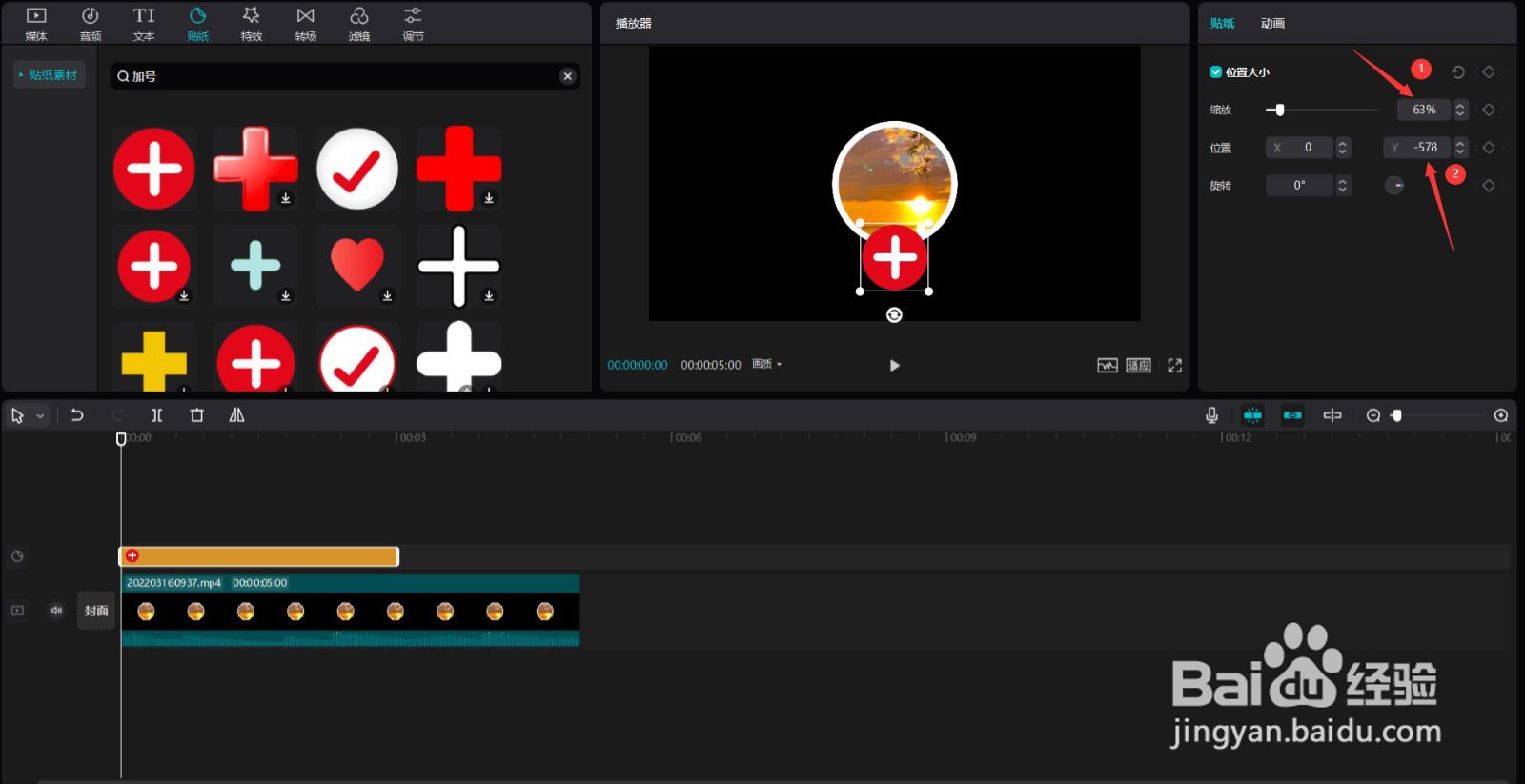
15、调整加号贴纸的结尾到2秒半处,见下图。
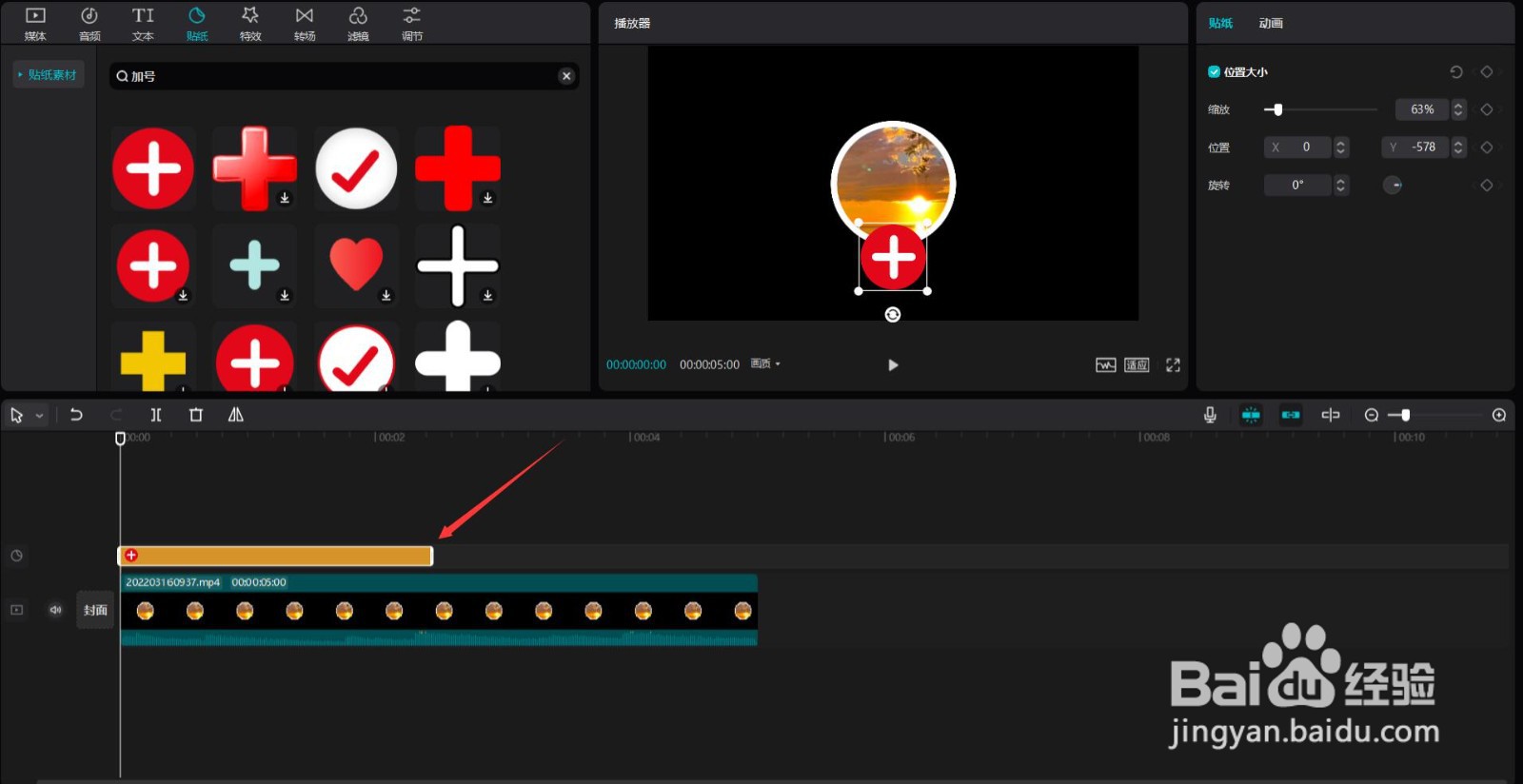
16、将时间轴移动到加号贴纸结尾处,选择对号贴纸,将其添加到贴纸轨道中,然后调整对号靠漤霸陆贴纸结尾和导入的视频结尾对齐,见下图。

17、将缩放调整为63%,Y轴调整为-578,见下图。

18、将时间轴移动到加号贴纸结尾和对号贴纸片头的位置,点击音频按钮,在搜索栏中输入叮亨蚂擤缚字,选择一段音频素材,将其添加到音频轨道中,然后调整音频时长为1秒,见下图。

19、最后点击播放按钮就能看到效果了,见下图。